علت داغ شدن لپ تاپ اچ پی، ایسوس و لنوو هنگام بازی در ویندوز
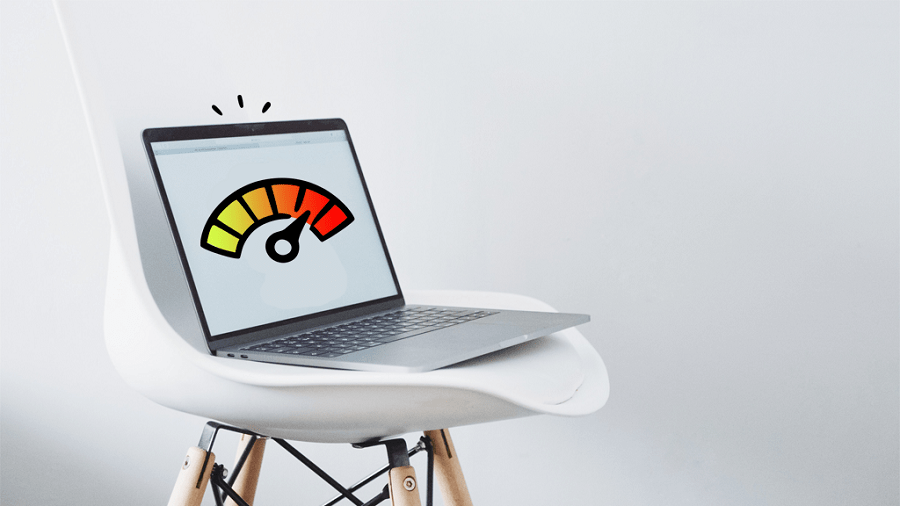
در صورتی که با داغ شدن لپ تاپ مواجه شدید، نگرانی بی فایده است. در این مطلب از تکفای ما قصد داریم شما را با 3 روش حل داغ کردن لپ تاپ آشنا کنیم.
لپ تاپها از هر زمان دیگری قدرتمندتر شدهاند و البته تغییرات ظاهری آنها هم در نوع خود، قابل توجه است. بیشتر لپ تاپهایی که در بازار در دسترس قرار دارند، جمعوجورتر شدهاند و این نشان از پیشرفت آنها دارد، اما فراموش نکنید این مسئله موجب ایجاد گرمای بیشتر در طول انجام کار و پردازشهای مختلف هم شده است.
شاید یکی از بزرگترین تهدیدها برای لپ تاپ را به غیر از قهوه یا چای، بتوان گرم شدن بیش از حد عنوان کرد. داغ شدن لپ تاپ میتواند خرابی سخت افزار و بروز آسیبهای دائمی را به دنبال داشته باشد. ما در این مقاله قصد داریم روشهای جلوگیری از داغ شدن لپ تاپ را در کنار روشهای رفع این مشکل، آموزش دهیم.
علت داغ شدن لپ تاپ اچ پی، ایسوس و لنوو چیست؟
یکی از نشانههای داغ شدن بیش از حد لپ تاپ اچ پی، ایسوس و لنوو را میتوان کار کردن فن دستگاه، آن هم با سرعت زیاد عنوان کرد. همچنین ممکن است عملکرد غیرقابل قبولی را هم تجربه کنید؛ علت این مسئله را میتوان پایین آوردن خودکار سرعت کلاک پردازنده به منظور کاهش گرما دانست. البته این امکان وجود دارد که لپ تاپ به صورت خودکار و آنی، خاموش شود تا از بروز آسیبهای احتمالی جلوگیری به عمل آورد.
در صورتی که قصد دارید مقدار واقعی گرمای لپ تاپ را مورد بررسی قرار دهید، میتوانید ابزاری همانند HWMonitor را مورد استفاده قرار دهید؛ احتمالا این ابزار به شما نشان خواهد داد که کدام بخش از لپ تاپ در مقایسه با سایر بخشها، گرمتر است. به عنوان مثال، شما متوجه خواهید شد که پردازنده گرافیکی یا CPU دستگاه در مقایسه با سایر بخشهای لپ تاپ، گرمتر است.
علت داغ شدن لپ تاپ در ویندوز 10 و 11 چیست؟

در یک جمله میتوانیم علت داغ شدن بیش از حد لپ تاپ در ویندوز 10 و 11 را توضیح دهیم و آن هم، عدم وجود خنککننده کافی در دستگاه و خارج از دستگاه است. همچنین ممکن است گرد و غبار هم مزید بر علت شود.
جلوگیری یا تعمیر داغ شدن لپ تاپ
روشهای مختلف سخت افزاری وجود دارد که میتواند موجب رفع مشکل گرمای بیش از حد دستگاه شود.
1: تعمیر خنککننده داخلی
اولین و مهمترین کاری که باید برای رفع مشکل داغ شدن لپ تاپ انجام دهید، تمیز کردن فنهای CPU و کارت گرافیک است. با گذشت زمان، لایههایی از گرد و غبار روی آنها شکل خواهد گرفت که همین مسئله، تاثیر زیادی در کاهش سرعت دستگاه خواهد داشت و در نهایت، جریان هوا را مسدود میکند.
قبل از هرگونه تمیز کردن، ابتدا باید مراحل زیر را دنبال کنید:
- رایانه را خاموش کنید.
- باتری را از دستگاه خارج کنید.
- اتصال به برق را قطع کنید.
- دستگاه را به خوبی روی زمین قرار دهید.
پنبه آغشته شده به الکل را به آرامی و به منظور پاکسازی گرد و غبار، روی تراشهها بکشید. همچنین به منظور پیشگیری از خراب شدن فن، بهتر است پرههای آن را در جهت مخالف نچرخانید. در صورتی که تصمیم دارید از هوای با فشار برای تمیز کردن آن استفاده کنید، بهتر است فن را محکم نگه دارید.
پاکسازی دهانه خروجی هوا از لپ تاپ را فراموش نکنید، زیرا بخش مهمی بوده و گرد و غبار زیادی از آن وارد دستگاه خواهد شد. شما میتوانید خمیر سیلیکون میان پردازندهها را هم تازهسازی کنید؛ البته باید این کار را با دقت کافی انجام دهید.
2: نگهداری لپ تاپ روی سطح صاف و سخت
یکی از ویژگیهای لپ تاپها را میتوان قابلیت خنکسازی خودکار، آن هم از بخش زیرین عنوان کرد، اما قرارگیری آنها روی سطوحی همانند بالش، پتو و موارد مشابه، میتواند مانع از ورود و خروج هوا به درون دستگاه شود و نتیجهای به غیر از خرابی و داغ شدن لپ تاپ را به ارمغان نخواهد آورد. شما میتوانید با قرار دادن لپ تاپ روی یک سطح صاف و سخت، مانع بروز مشکلات مشابه شوید.
اگر بخواهم تجربه شخصی خود را بیان کنم، واقعا ناراحتکننده است. قرار دادن لپ تاپ روی پتو، در حال رقم زدن یک فاجعه بود که خوشبختانه به موقع از آن جلوگیری به عمل آوردم؛ بنابراین شدیدا توصیه میکنم که لپ تاپ خود را روی یک سطح صاف و سخت قرار دهید تا هوا بتواند جریان داشته باشد.
3: خرید کولپد یا خنککننده لپ تاپ

خرید کولپد را میتوان یک روش ایدهآل برای محافظت از لپ تاپ عنوان کرد. کولپدها دارای فنهای بزرگی هستند که با قرارگیری لپ تاپ روی آنها، میتوانند گرمای دستگاه را خارج کرده و در نتیجه، مانع آسیبدیدگی لپ تاپ شوند.
همانطور که در بالا هم ذکر شد، بیشتر لپ تاپها برای خنکسازی دستگاه از سمت پایین اقدام به مکش گرما خواهند کرد؛ این منطقی است، چرا که هوای گرم به سمت بالا میرود. با این حال، قرارگیری یک کولپد در پایین لپ تاپ و مکش هوا از آن بخش، نمیتواند تاثیر زیادی در کاهش گرمای دستگاه داشته باشد.
در صورتی که لپ تاپ شما در بخش پایین، دارای دریچههای ورودی هوا است، میتوانید با خرید یک کولپد، کاری کنید که هوای خنک را به سمت بالا هدایت نمایید.
داغ شدن لپ تاپ هنگام شارژ و بازی؛ آیا خطای نرم افزاری وجود دارد؟
در صورتی که هیچ یک از مشکلات سخت افزاری را نتوان به عنوان علت داغ شدن لپ تاپ معرفی کرد، وقت آن رسیده تا مشکلات نرم افزاری مورد بررسی قرار گیرند. شما میتوانید برای جلوگیری از داغ شدن لپ تاپ که علت نرم افزاری دارد، سرعت کلاک پردازنده یا نور نمایشگر را کاهش دهید؛ عملیات کاهش کلاک پردازنده در ویندوز از طریق بایوس انجام میشود، اما ابزارهای نرم افزاری مختلفی هم برای کنترل آن در دسترس قرار دارند.
محافظت از لپ تاپ در برابر گرمای بیش از حد
حتی اگر دارای دستگاهی هستید که هیچ شواهد واضحی را پیرامون گرمای بیش از حد نشان ندهد، باز هم لازم است تا به صورت منظم، اقدام به بررسی و تمیز کردن دریچهها کنید تا بدین ترتیب از تجمع گرد و غبار، جلوگیری به عمل آورید.






